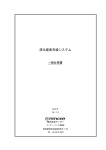Download 窒素自動充填システム取扱説明書
Transcript
DeMaS 窒素自動充填システム取扱説明書 第2版 2005年4月 19日 窒素自動充填システム取扱説明書 ログイン画面 バーコードリーダにてユーザ ID を入力します。 ユーザ ID が入力されると、画面にキーボードが表示されるのでパスワードを入力します。 “Reset”ボタンを押すと現在入力されているすべての数値をクリアします。 正しく入力されるとメニュー画面に移動します。 2 窒素自動充填システム取扱説明書 メニュー画面 “充填を開始する”ボタンを押すと、“容器 ID 入力画面”に移動します。 “データ閲覧”ボタンを押すと、“データ閲覧設定画面”に移動します。 “設定変更”ボタンを押すと、“設定画面”に移動します。 “ログアウト”ボタンを押すと、ログアウトし、“ログイン画面”に戻ります。 3 窒素自動充填システム取扱説明書 データ閲覧設定画面 データ閲覧のための条件を設定します。 “期間”は、データを表示する期間を設定します。“期間指定無”になっているときにはこの設定値は 無効となります。 “期間指定無”ボタンは押すたびに“期間指定有”と切り替わります。 “分類”では、データを表示する種類を指定します。 “すべて”はすべてのデータを表示します “ユーザ ID”は指定されたユーザ ID のデータのみ表示します “容器 ID”は指定された容器 ID のデータのみ表示します “所属 ID”は指定された所属 ID のデータのみ表示します “並び”では、データを表示する並びを指定します。 “時間軸”は、保存された順番に表示します “ユーザ ID 軸”は、ユーザ ID 順に表示します “容器 ID 軸”は、容器 ID 順に表示します “所属 ID 軸”は、所属 ID 順に表示します 注意)“並び”を指定すると、表示されるまで時間がかかります。 “戻る”ボタンを押すと“メニュー画面“に戻ります。 “確認”ボタンを押すと、“データ閲覧画面”に移動します。 4 窒素自動充填システム取扱説明書 データ閲覧画面 データ閲覧画面ではあらかじめ設定された条件に応じて記録データが表示されます。 画面右側の、▲ボタンを押すと前画面に、▼ボタンを押すと次画面に移動します。 “戻る”ボタンを押すと“データ閲覧設定画面”に移動します。 5 窒素自動充填システム取扱説明書 設定メニュー画面 設定変更を行うときにはこの画面となります。 設定画面では、設定する項目を指定します。 “ユーザー設定”ボタンを押すことにより、ユーザー情報を変更することができます。 変更できるのは自分のパスワードのみです。 “戻る”ボタンを押すことにより、 “メニュー画面”に移動します。 6 窒素自動充填システム取扱説明書 ユーザー設定画面(ユーザー) “ログインユーザーID”欄には、現在ログインしている ID が表示されています。 “ユーザー名”欄にはユーザーID に設定されているユーザー名が表示されています。 “所属 ID”欄にはユーザーID に設定されている所属 ID が表示されています。 “パスワード”欄にはユーザーID に設定されているパスワードが表示されています。ここをタッチす ることで、入力待ち状態となり、パスワードを変更できます。 初期条件としてパスワードは PASSWORD が登録されております。 “戻る”ボタンを押すと、変更を確定せずに“ユーザー設定メニュー画面”に戻ります。 “確認”ボタンを押すと、設定を確定します。設定が変更されるとログアウトし、“ログイン画面”に 戻ります。 7 窒素自動充填システム取扱説明書 容器ID入力画面 容器をロードセルに乗せ、容器IDをバーコードリーダから読み込みます。 バーコードを再入力するときには、容器IDをタッチすると、入力待ち状態になります。 容器IDが設定されていないとき、管理者ユーザーは“容器ID設定画面”に移動します。一般ユーザ ーは警告が出て入力待ち状態に戻ります。 “確認”ボタンを押すことにより、“充填量設定画面”に移動します。その際、ロードセルに容器が乗 っていないとエラーとなり先に進めません。 “戻る”ボタンを押すことにより、 “メニュー画面”に移動します。 8 窒素自動充填システム取扱説明書 ノズル確認画面 使用するノズルを表示します。表示されたノズルを使用して下さい。 “名前”欄には現在ログインしているユーザの名前が表示されます。 “所属”欄には現在ログインしているユーザの所属名が表示されます。 “容器”欄には現在使用している容器IDが表示されます。 “充填量”欄には“充填量設定画面”にて設定された充填量が表示されます。 “戻る”ボタンを押すことにより、 “充填量設定画面”に戻ります。 “確認”ボタンを押すことにより、 “充填確認画面”移動します。 9 窒素自動充填システム取扱説明書 充填量設定画面 L 充填量を設定します。 “名前”欄には現在ログインしているユーザの名前が表示されます。 “所属”欄には現在ログインしているユーザの所属名が表示されます。 “容器”欄には現在使用している容器IDが表示されます。 “現重量”欄には容器を含む現重量が表示されます。 “満充填時重量”欄には満タン充填したときの容器を含む総重量が表示されます。 “充填可能量”欄には、充填可能量が表示されます。 “満タン充填する”か、 “直接入力する”を選択します。 “満タン充填する”ボタンを押すことにより、ロードセル入力と容器データから算出した満タン量がセ ットされます。 “直接入力する”ボタンを押すことにより、テンキーが表示され、直接数値を入力します。 充填量を設定した後、“確認”ボタンを押すことにより、“ノズル確認画面”に移動します。 直接入力した際、“充填可能量”を超えて設定するとエラーとなり先に進めません。 充填量が“0”のままだと、エラーとなり先に進めません。 10 窒素自動充填システム取扱説明書 充填確認画面 L L 充填の確認画面です。 “名前”欄には現在ログインしているユーザの名前が表示されます。 “所属”欄には現在ログインしているユーザの所属名が表示されます。 “容器”欄には現在使用している容器IDが表示されます。 “充填量”欄には“充填量設定画面”にて設定された充填量が表示されます。 “戻る”ボタンを押すことにより、 “ノズル設定画面”に戻ります。 “確認”ボタンを押すことにより、 “充填中画面”移動し、充填を開始します。 11 窒素自動充填システム取扱説明書 充填中画面 充填中の画面です。充填ノズルが開きます。 現在の経過のグラフが表示されます。 “名前”欄には現在ログインしているユーザの名前が表示されます。 “所属”欄には現在ログインしているユーザの所属名が表示されます。 “容器”欄には現在使用している容器IDが表示されます。 “充填開始時重量”には、充填開始時の容器を含む重量が表示されます。 “充填量”欄には“充填量設定画面”にて設定された充填量が表示されます。 “現重量”欄には、現在のロードセル入力値が表示されます。 “充填終了時重量”欄には、設定された充填量を充填したときの目標重量が表示されます。 “充填経過時間”欄には、1/100秒単位で充填経過時間が表示されます。 充填が正常に終了すると、“充填終了画面”に。異常終了すると“異常終了画面”移動します。 12 窒素自動充填システム取扱説明書 充填終了画面 充填が正常に終了したときに表示されます。 操作記録が自動で書き込まれます。 “名前”欄には現在ログインしているユーザの名前が表示されます。 “所属”欄には現在ログインしているユーザの所属名が表示されます。 “容器”欄には現在使用している容器IDが表示されます。 “充填開始時重量”には、充填開始時の容器を含む重量が表示されます。 “充填量”欄には実際に充填した充填量が表示されます。 “充填時間”欄には、1/100秒単位で充填時間が表示されます。 “確認”ボタンを押すことにより、ログオフし“ログイン画面”に移動します。 13 窒素自動充填システム取扱説明書 異常終了画面 充填が異常終了したときに表示されます。 操作記録が自動で書き込まれます。 “名前”欄には現在ログインしているユーザの名前が表示されます。 “所属”欄には現在ログインしているユーザの所属名が表示されます。 “容器”欄には現在使用している容器IDが表示されます。 “充填開始時重量”には、充填開始時の容器を含む重量が表示されます。 “充填量”欄には実際に充填した充填量が表示されます。 “充填時間”欄には、1/100秒単位で充填時間が表示されます。 “確認”ボタンを押すことにより、ログオフし“ログイン画面”に移動します。 14